Blitzstart Teil 1: Briefpapier gestalten
Dein digitales Briefpapier
Damit deine Rechnungen toll aussehen und zu deinem Unternehmen passen, beginnen wir mit der Gestaltung des Briefpapiers.
Schritt 1: Vorüberlegungen zum Briefpapier
Nach der Installation von WISO MeinBüro Desktop finden sich bereits einige deiner Firmendaten im Briefpapier wieder. Um dein Briefpaper zu sehen und zu bearbeiten, hast du zwei Möglichkeiten:
- Öffne über die Menüleiste in den Bereich "Stammdaten > Briefpapier gestalten",
- oder erstelle einen neuen Vorgang, wie beispielsweise eine Rechnung, über "Verkauf > Rechnungen > Neu".
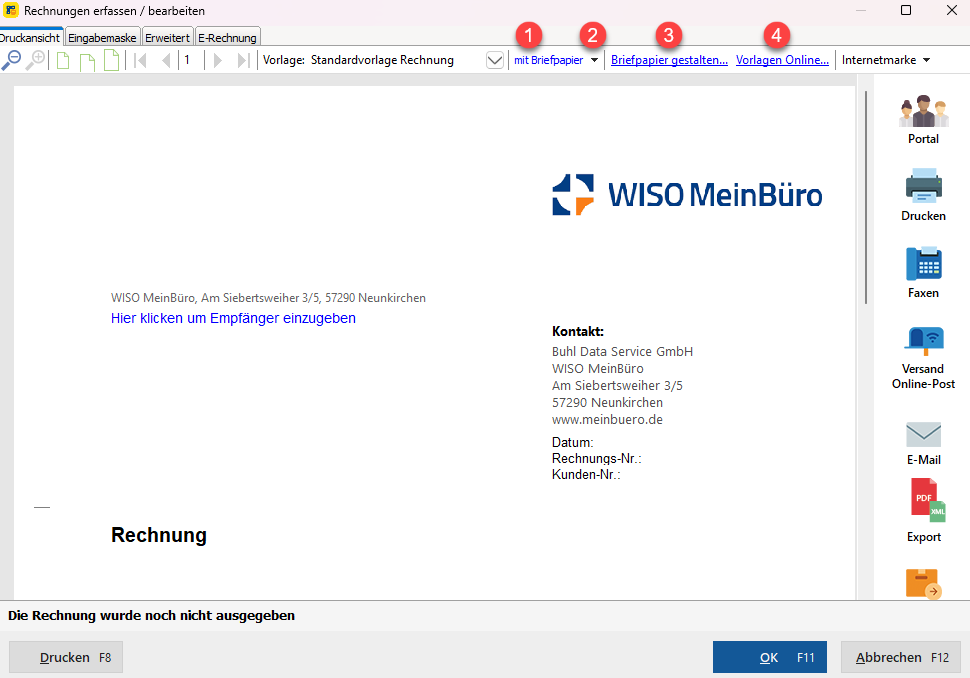
- Hier kannst du die Ansicht des Briefpapiers aktivieren oder deaktivieren.
- Über das Dropdown-Menü kannst du innerhalb deines Vorgangs ein beliebiges Briefpapier wählen.
- An dieser Stelle gelangst du zur Bearbeitung deines Briefpapiers.
- Optional: Lade kostenlose Online-Vorlagen herunter oder gestalte diese selbst mit unserem Vorlagen-Designer. Außerdem kannst du dir dein Briefpapier oder deine Vorlagen durch unseren kostenpflichtigen Technical Customer Success Service gestalten lassen.
Schritt 2: Layout wählen und Logo platzieren
- Über die Layout-Auswahl stehen dir verschiedene Basis-Designs zur Verfügung.
- Alternativ dazu kannst du über den Editor der "erweiterten Bearbeitung" dein Logo frei platzieren.
- Unter "Logo" kannst du dein Unternehmenslogo hochladen. Achte hierbei auf die unterstützten Bildformate und verwende eine hohe Bildauflösung für ein optimales Druckergebnis.
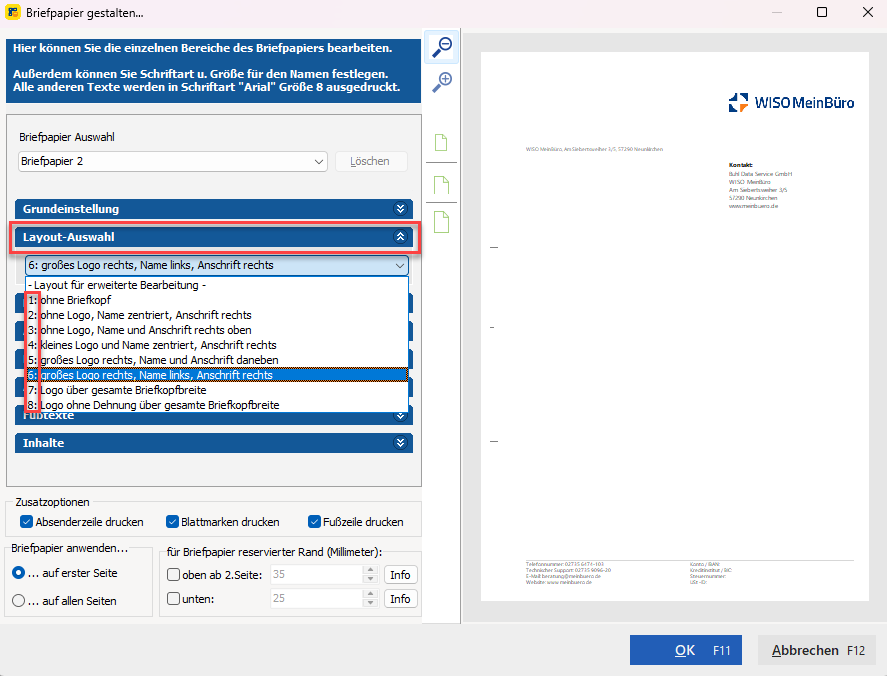
Schritt 3: Schriftart und Inhalte anpassen
- Im Bereich "Inhalte" kannst du die Schriftart anpassen. Beachte bitte, dass du diese Möglichkeit auch bei Artikelbeschreibungen, Zahlungsbedingungen, Textbausteinen und im Bereich "Datei > Einstellungen > Allgemein > Sonstiges" hast.
- Außerdem kannst du hier einstellen, welche Spalten du für die Positionsauflistung anzeigen lassen willst und wie die Beschriftung sein soll. Innerhalb eines Vorgangs kannst du diese Option später auch jederzeit anpassen.
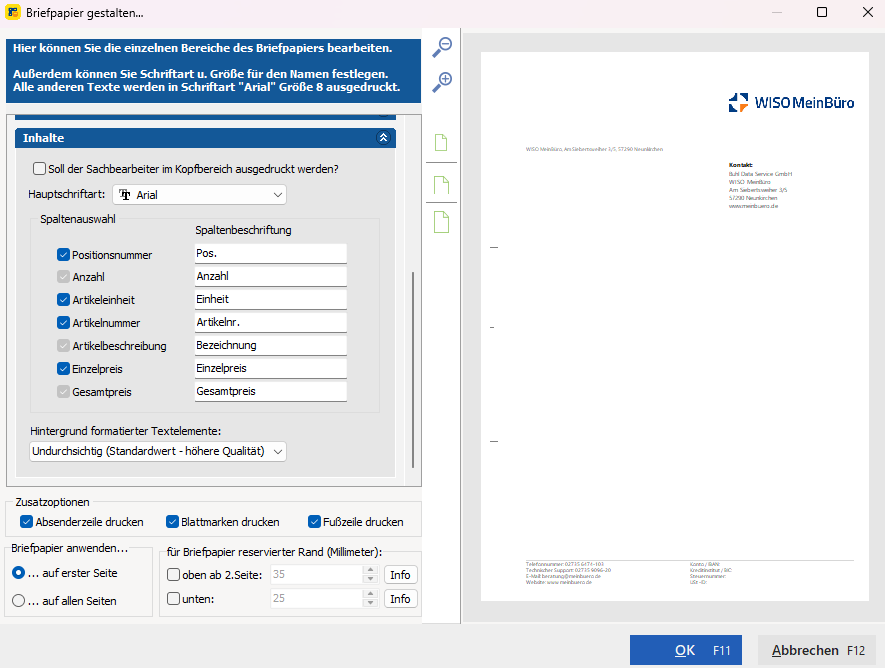
Schritt 4: Anpassung der Fuß- und Absenderzeile
- Inhalte wie deine Adresse, Kontaktmöglichkeiten, Bankverbindung usw. kannst du in den Feldern "Anschrift", "Absenderzeile" und "Fußtexte" hinterlegen.
- Wenn der vorgegebene Aufbau der Fußzeile angepasst werden soll, z. B. eine dritte Spalte, kannst du dies über die "erweiterte Bearbeitung" anpassen.
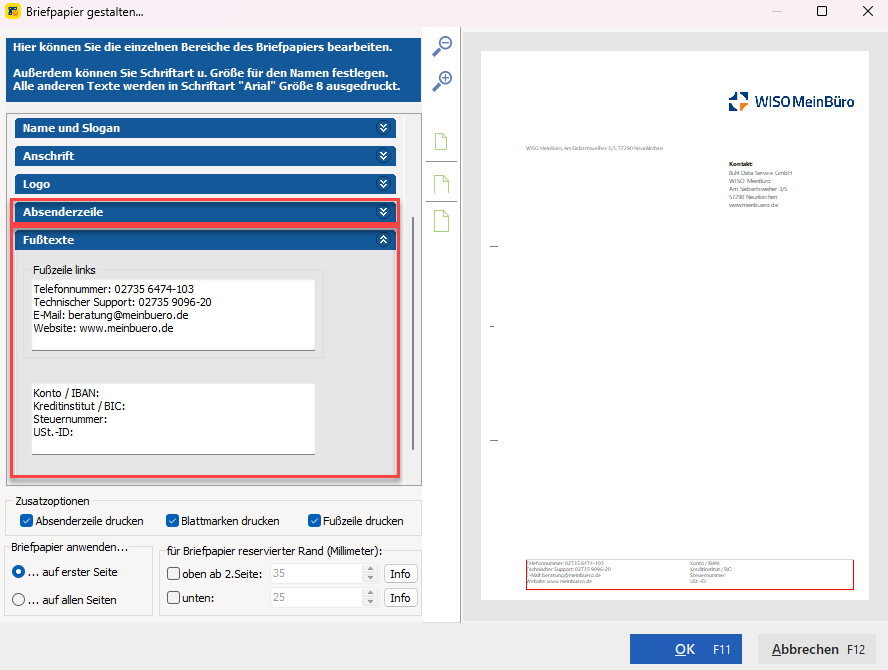
Leerzeichen in der IBAN helfen dabei, die Lesbarkeit zu verbessern.
Wenn du mit deinem Briefpapier zufrieden bist, schließe das Fenster der "OK". Die Rechnung kannst du ohne weitere Angaben schließen. Machen wir weiter mit Teil 2!
